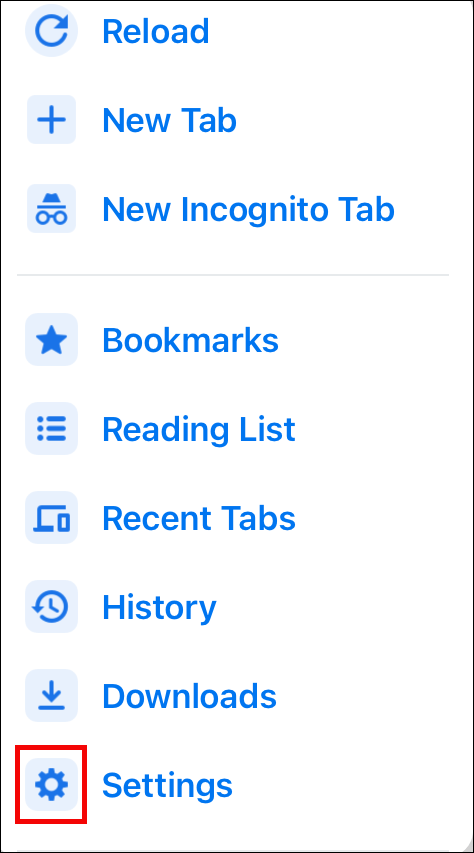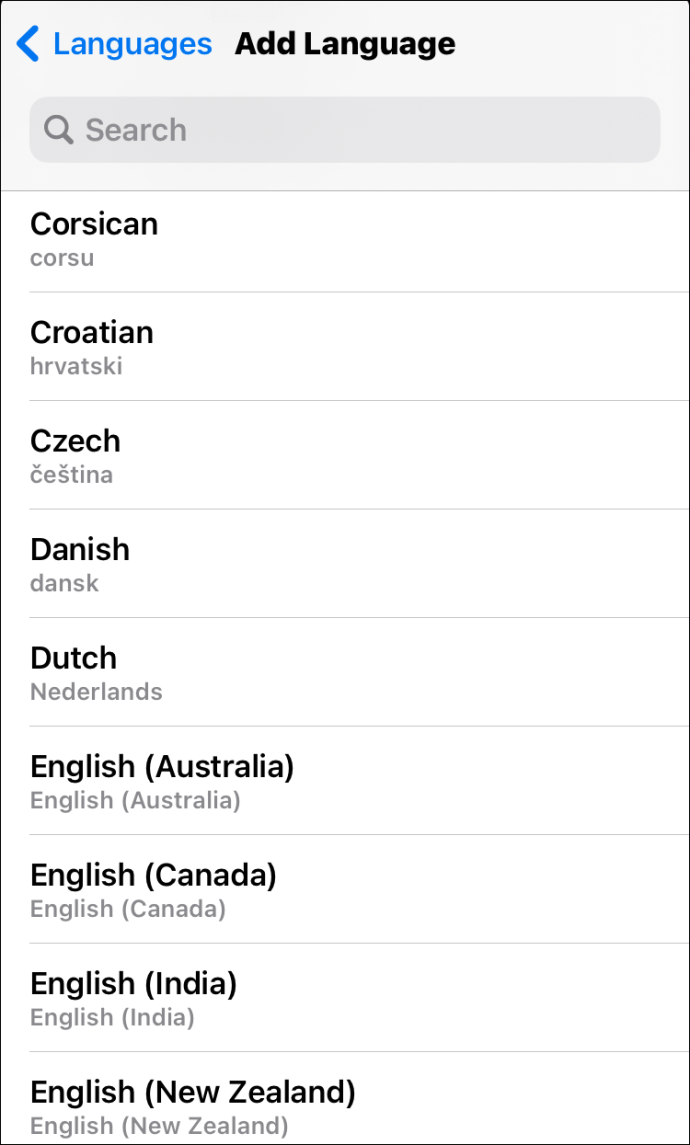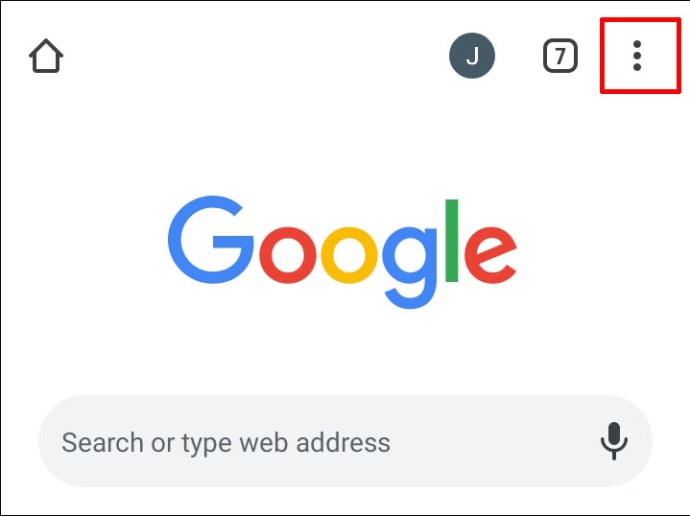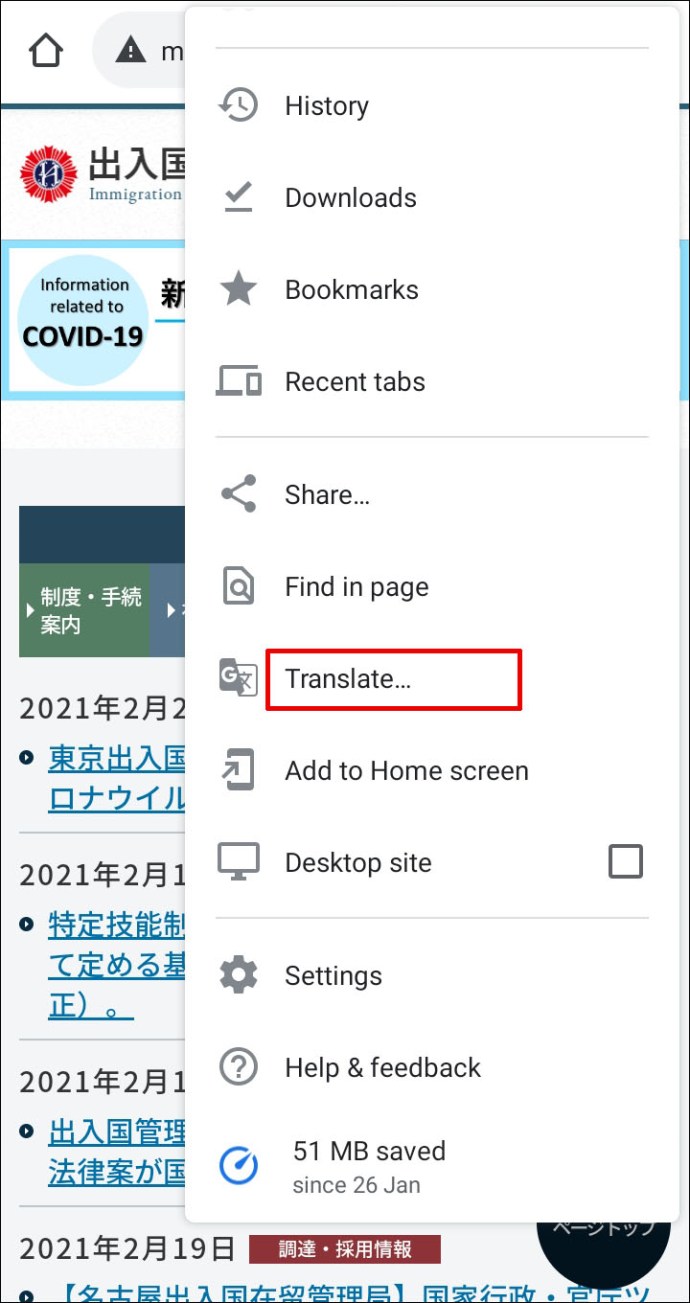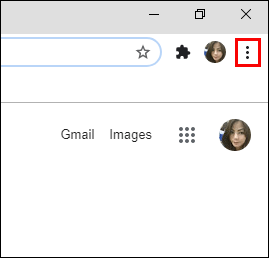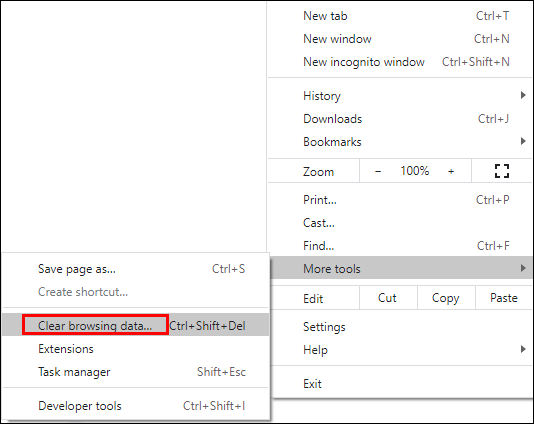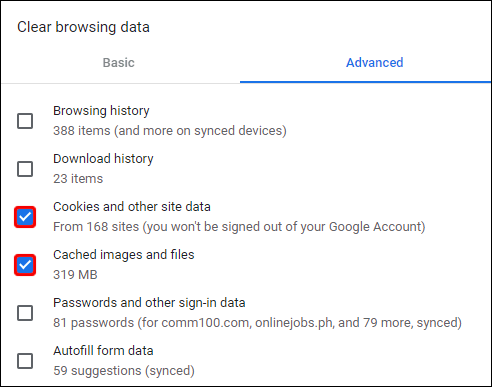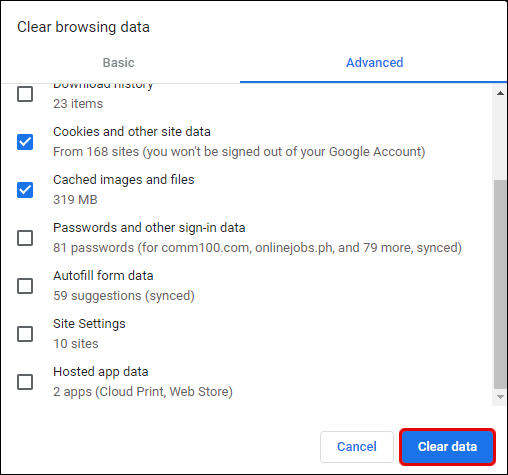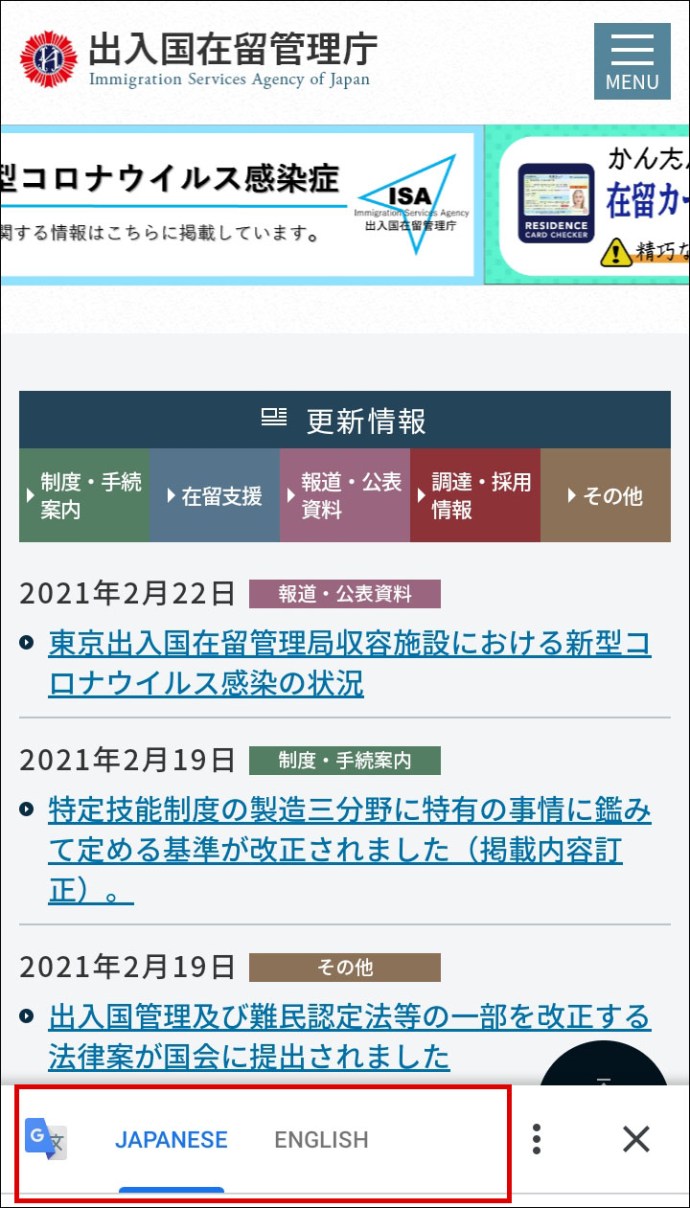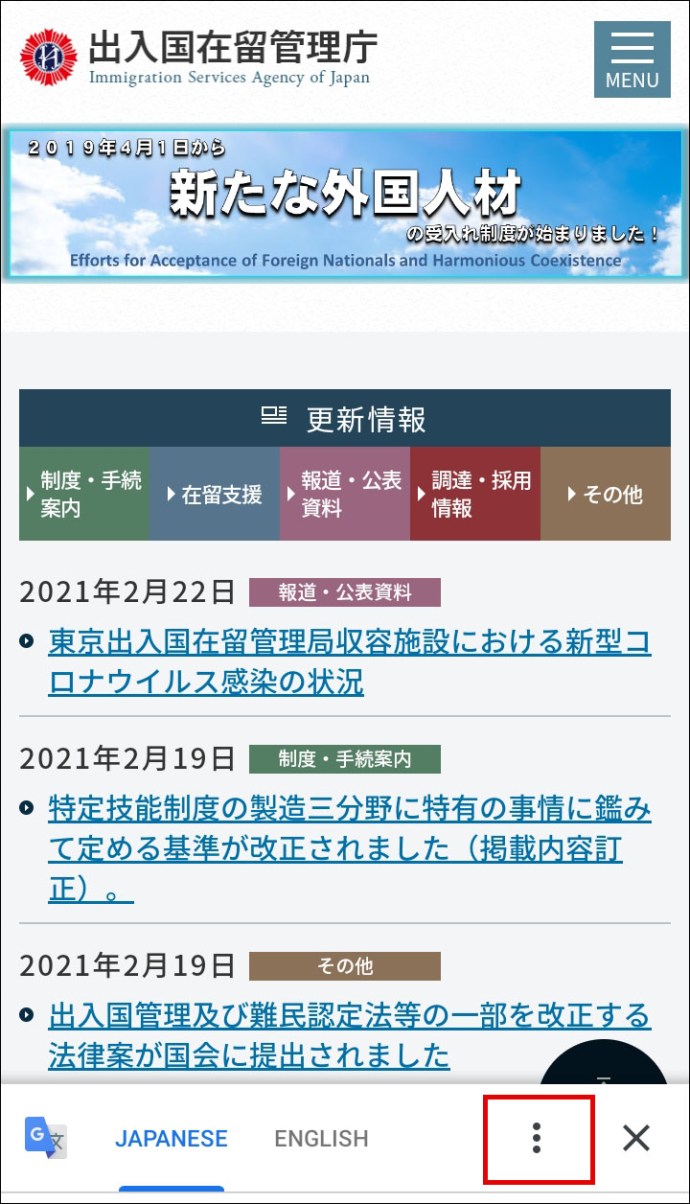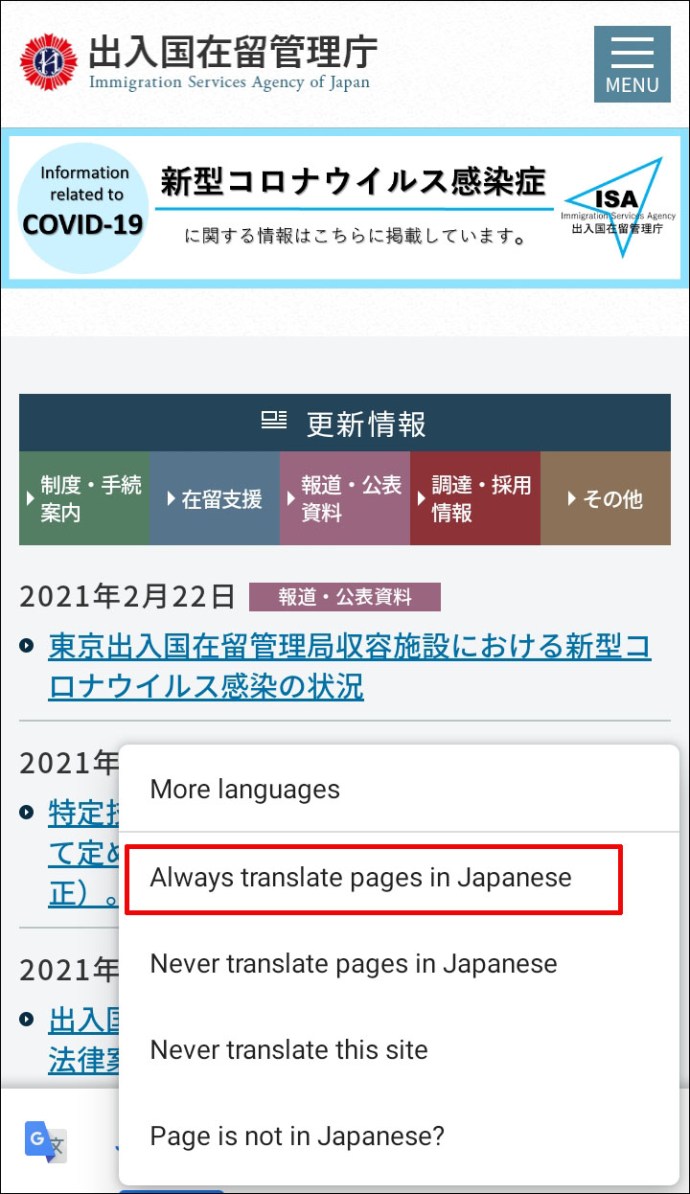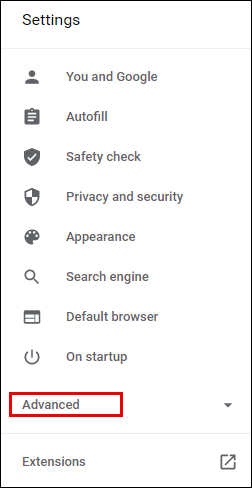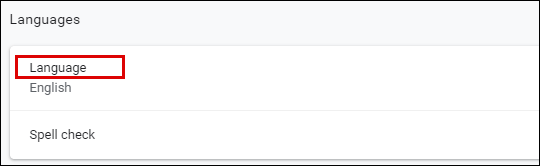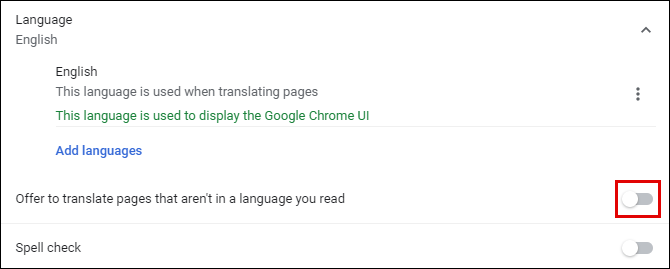Kartais naršydami internete galite patekti į svetainę, kuri parašyta ne anglų kalba. Galite jausti norą uždaryti langą ir judėti toliau.

Bet jei naudojate „Google Chrome“, to nereikia. Naršyklė turi puikių vertimo funkcijų. Pagal numatytuosius nustatymus ji siūlo vartotojams versti puslapius, kurie nėra naršyklės gimtąja kalba.
Šiame straipsnyje kalbėsime apie tai, kaip išversti puslapius naudojant „Google Chrome“ ir kaip nustatyti, kad jis geriausiai veiktų. Taip pat pašalinsime galimas problemas, su kuriomis galite susidurti.
Kaip išversti puslapį „Google Chrome“.
Pavyzdžiui, jei atsidūrėte užsienio svetainėje, kurioje norite įsigyti prekę, kuri gali sukelti problemų, ypač atsiskaitymo skiltyje.
Ir jei svetainė nepasiūlo kelių kalbų, iš kurių galima rinktis, „Google Chrome“ ateina į pagalbą. Galite išversti puslapį naudodami kompiuterį, nešiojamąjį kompiuterį ar mobiliuosius įrenginius, o mes padėsime atlikti visus veiksmus.
Pirma, „Windows“ ir „Mac“ naudotojai, kurie naudoja „Chrome“, viršutiniame dešiniajame ekrano kampe matys iššokantį langą „Versti“, jei atidarys tinklalapį užsienio kalba.
Galite pasirinkti, kad puslapis būtų išverstas į numatytąją „Chrome“ kalbą, arba bakstelėkite tris vertikalius taškus ir pasirinkite „Pasirinkti kitą kalbą“.
Tinklalapis bus nedelsiant išverstas į jūsų pasirinktą kalbą. Ir net jei atidarysite kitą svetainę kita kalba, „Chrome“ pasiūlys naujai pasirinktą kalbą.
Kaip išversti puslapį „Google Chrome“ naudojant „iPad“.
Jei ką nors skaitote naudodami „iPad“ ir atsidarote puslapį su užsienio kalba „iOS Chrome“ programoje, pagal numatytuosius nustatymus naršyklė pasiūlys išversti puslapį.

Šią parinktį matysite ekrano apačioje. Atsidarys mažas skydelis ir automatiškai aptiks užsienio kalbą. „Chrome“ taip pat pasiūlys parinktį spustelėti kalbą, kuri nustatyta jūsų naršyklėje.
Ir jei paliesite jį, jis akimirksniu išvers puslapį. Po to skydelis greitai išnyks. Tačiau, jei norite išversti puslapį į kitą kalbą, galite jį pakeisti atlikdami šiuos veiksmus:
- Norėdami pakeisti numatytąją „Chrome“ siūlomą kalbą, ekrano apačioje esančiame skydelyje bakstelėkite krumpliaračio piktogramą.
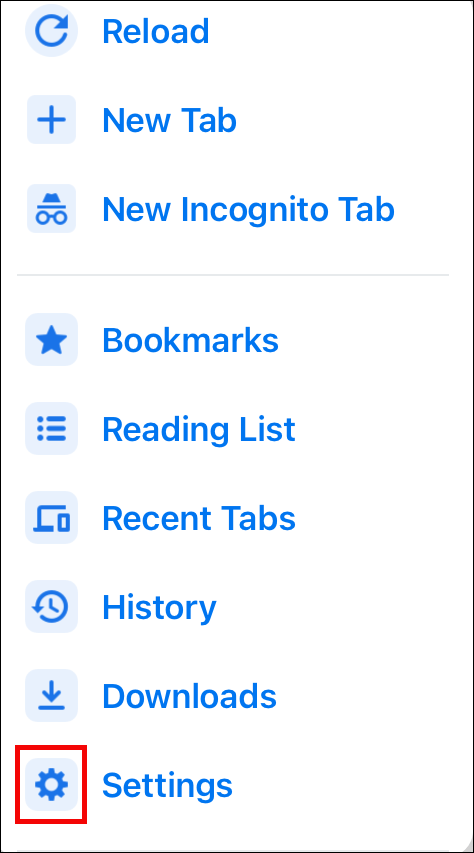
- Pasirinkite „Daugiau kalbų“, slinkite per kalbų sąrašą ir pasirinkite tą, kurios ieškote.
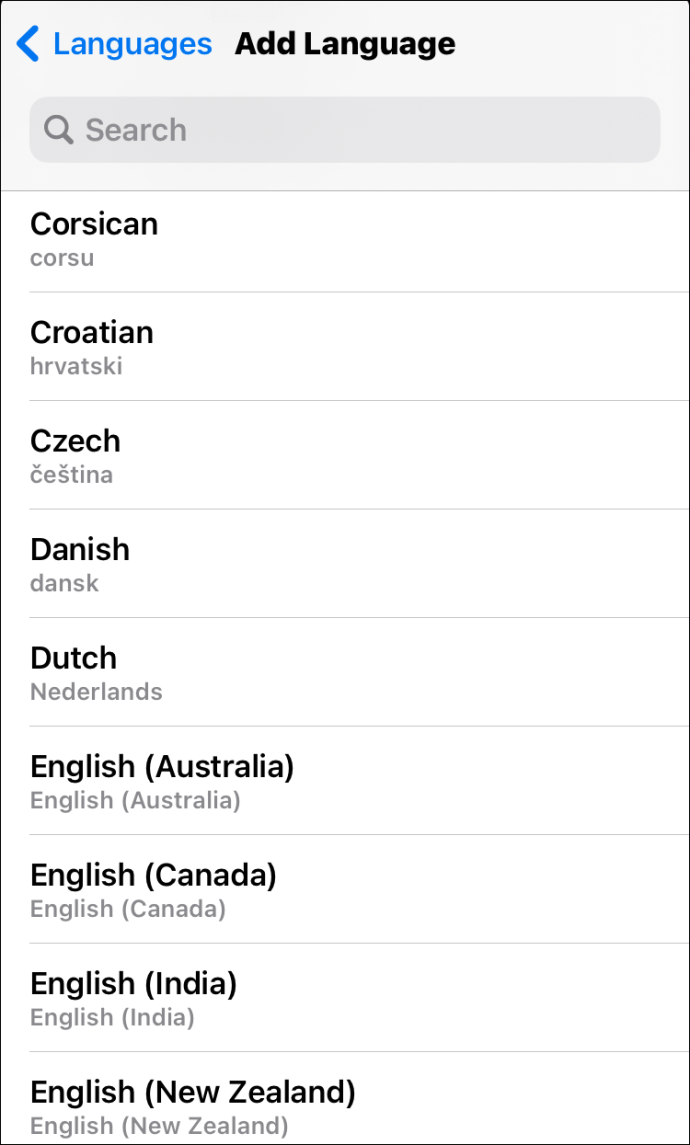
„Google Chrome“ automatiškai persijungs į jūsų pasirinktą kalbą ir išvers visą puslapį.
Kaip išversti puslapį „Google Chrome“ „iPhone“.
„iPhone“ naudotojai gali išversti puslapį „Google Chrome“ programoje taip pat, kaip tai daro „iPad“ naudotojai. Programėlių mobiliesiems naršyklė vienodai veikia tiek iOS planšetiniuose kompiuteriuose, tiek išmaniuosiuose telefonuose.

Be to, kai naudojatės šia funkcija naudodami programą mobiliesiems, pasirinkę „Daugiau kalbų“ ir perjungdami iš vienos „Chrome“ siūlomos į kitą, galite tai padaryti tik vieną kartą. Nebent nustatymuose pakeisite numatytąją kalbą.
Kaip išversti puslapį „Google Chrome“ sistemoje „Android“.
„Android“ naudotojai neapleidžiami, kai kalbama apie neįtikėtinai naudingą tinklalapių vertimo funkciją. Jei turite „Android“ planšetinį kompiuterį arba išmanųjį telefoną, viskas, ko jums reikia „Chrome“ programos mobiliesiems, kurią rasite „Play“ parduotuvėje. Kad veiktų optimaliai, įsitikinkite, kad tai atnaujinta versija.

Veiksmai, kaip išversti puslapį „Google Chrome“ naudojant „Android“, yra beveik tokie patys kaip ir „iOS“ įrenginiuose. Vienintelis skirtumas yra tas, kad užuot bakstelėję krumpliaračio piktogramą, apačioje esančiame skydelyje turite tris vertikalius taškus.

Kaip priverstinai išversti puslapį „Google Chrome“.
Kai pasirenkate išversti puslapį „Google Chrome“ atlikdami anksčiau nurodytus veiksmus ir nieko neįvyksta, pirmiausia reikia atnaujinti puslapį. Kartais to pakanka, kad „Chrome“ pateiktų vertimą.
Tačiau kartais „Chrome“ automatiškai nerodo vertimo juostos, kai patenkate į puslapį užsienio kalba. Galbūt anksčiau atsisakėte vertimo ta kalba, todėl dabar „Chrome“ to nesiūlo.
Laimei, galite priversti vertimą. Žiniatinklio naršyklėje dešinėje adreso juostos pusėje rasite vertimo piktogramą. Spustelėję jį pamatysite vertimo juostą, esančią apačioje. „Chrome“ programoje, tiek „Android“, tiek „iOS“, tai atrodo taip:
- Atidarykite „Chrome“ programą ir bakstelėkite tris vertikalius taškus viršutiniame dešiniajame kampe.
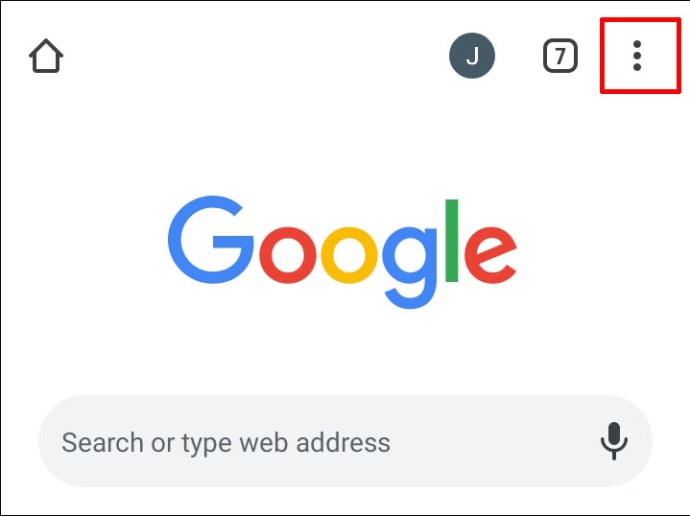
- Pasirinkite parinktį „Versti…“.
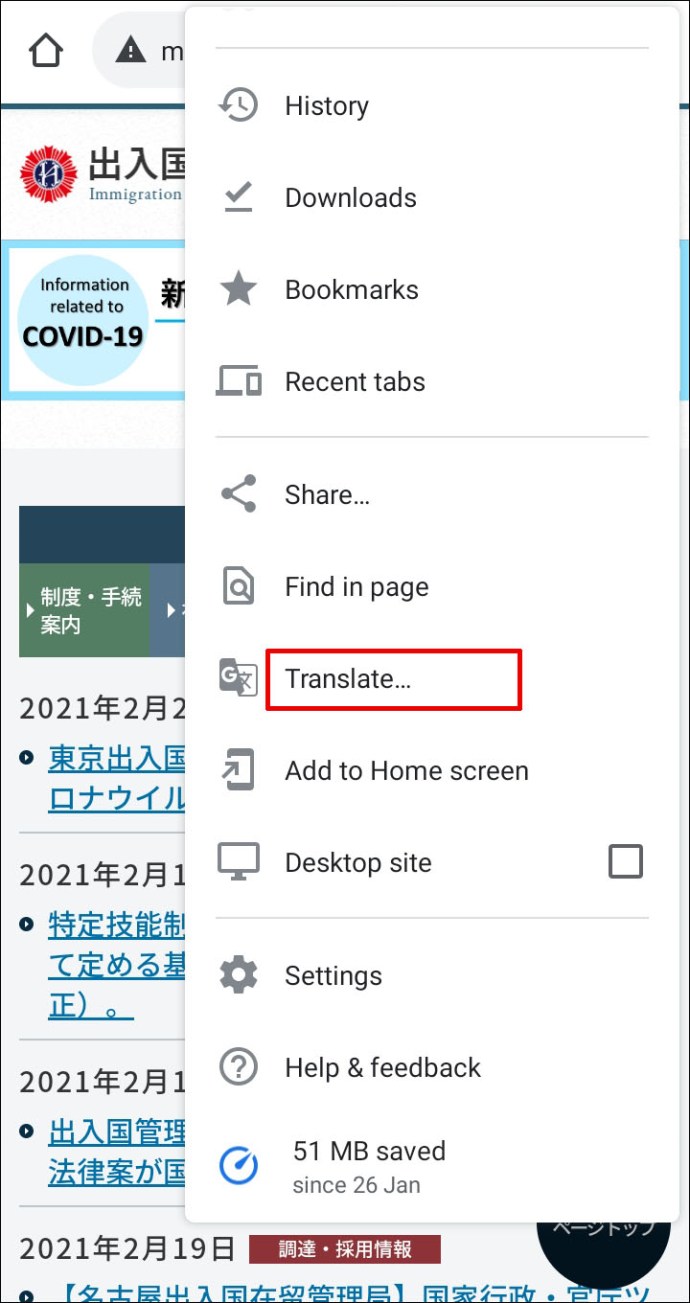
Atsiras skydelis ekrano apačioje ir galėsite toliau rinktis kalbą.
Kaip naudoti plėtinį norint išversti puslapį „Google Chrome“.
Vienas iš populiariausių „Google“ produktų yra „Google“ vertėjo programa. Jis pasiekiamas kaip žiniatinklio versija ir kaip programa mobiliesiems. Tačiau taip pat yra „Chrome“ skirtas „Google“ vertėjo plėtinys.
Šį plėtinį galite įdiegti tik savo darbalaukio žiniatinklio naršyklėje. Jis nepasiekiamas „Chrome“ programai mobiliesiems. Jį galite rasti čia ir greitai turėti tarp kitų „Chrome“ plėtinių. Šį „Chrome“ plėtinį galite naudoti dviem būdais.

Pirmasis būdas yra pasirinkti konkrečias tinklalapio teksto dalis, spustelėti plėtinį ir pateikti vertimą į numatytąją „Chrome“ kalbą. Plėtinys automatiškai aptiks kalbą.

Antrasis būdas naudoti plėtinį yra išversti visą tinklalapį, net jei jis yra numatytaja „Chrome“ kalba. Bet kuriame puslapyje spustelėkite „Google“ vertėjo plėtinį. Ekrano viršuje atsiras mažas skydelis, o išskleidžiamajame meniu galėsite pasirinkti kalbą.

Kaip išspręsti problemą, kai nepavyksta išversti puslapio naršyklėje „Chrome“.
Jei kyla problemų dėl netinkamai veikiančios „Chrome“ vertimo funkcijos, pirmiausia pirmiausia reikia atnaujinti puslapį. Dažnai to užtenka, tačiau yra atvejų, kai reikia atlikti tolesnį trikčių šalinimą.
Jei gaunate pranešimą „Šio puslapio nepavyko išversti“ arba „Chrome“ tiesiog atsisako užbaigti puslapio vertimą, gali būti, kad susiduriate su pasenusia „Chrome“ žiniatinklio talpyklos situacija. Norėdami tai išspręsti, turėsite išvalyti „Chrome“ talpyklą ir duomenis. Štai kaip:
- Kompiuteryje atidarykite „Google Chrome“ ir bakstelėkite tris taškus viršutiniame dešiniajame kampe.
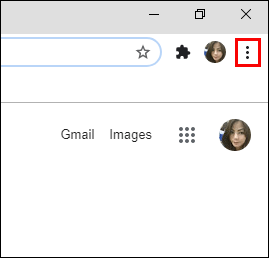
- Pasirinkite „Daugiau įrankių“, tada „Išvalyti naršymo duomenis“.
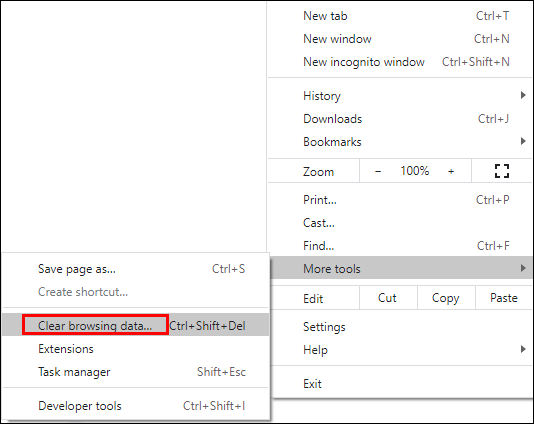
- Perjunkite į skirtuką „Išplėstinė“ ir pažymėkite „Talpykloje saugomi vaizdai ir failai“ bei „Slapukai ir kiti svetainės duomenys“.
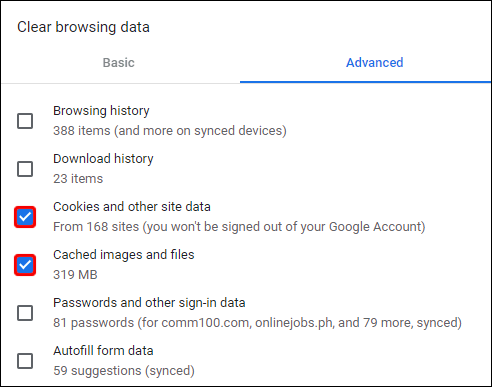
- Pasirinkite „Išvalyti duomenis“.
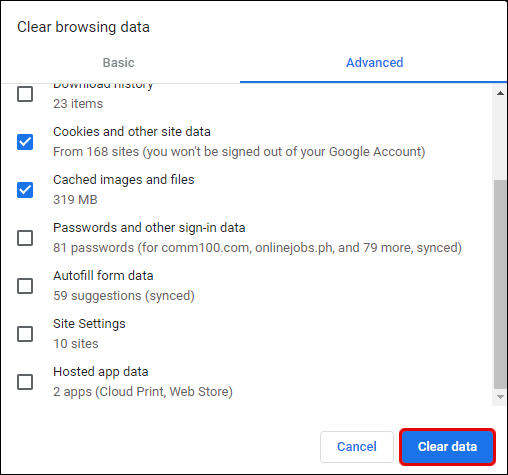
Tai viskas. Nesijaudinkite, tai neatjungs nuo „Google“ paskyros, o visi prisijungimo duomenys ir slaptažodžiai bus išsaugoti.
Jei naudojate „Chrome“ programą mobiliesiems, eikite į nustatymus telefone ir programose, suraskite „Chrome“ sąrašą ir rankiniu būdu išvalykite talpyklą bei duomenis.
Kaip pakeisti numatytuosius vertimo nustatymus naršyklėje „Chrome“.
Staliniams kompiuteriams skirtoje „Chrome“ pasirinkus kitą kalbą tinklalapiui versti, ta kalba išlieka tol, kol ją nepakeičiate.
Kita vertus, naudodami „Chrome“, skirtą mobiliesiems įrenginiams, tai turite padaryti rankiniu būdu. Priešingu atveju jis persijungs į anksčiau nustatytą kalbą. Štai kaip pakeisti numatytąjį vertimą „Chrome“, skirtoje „Android“ ir „iOS“ įrenginiams:
- Kai atidarote puslapį užsienio kalba, „Chrome“ paragins vertimo skydelį ekrano apačioje.
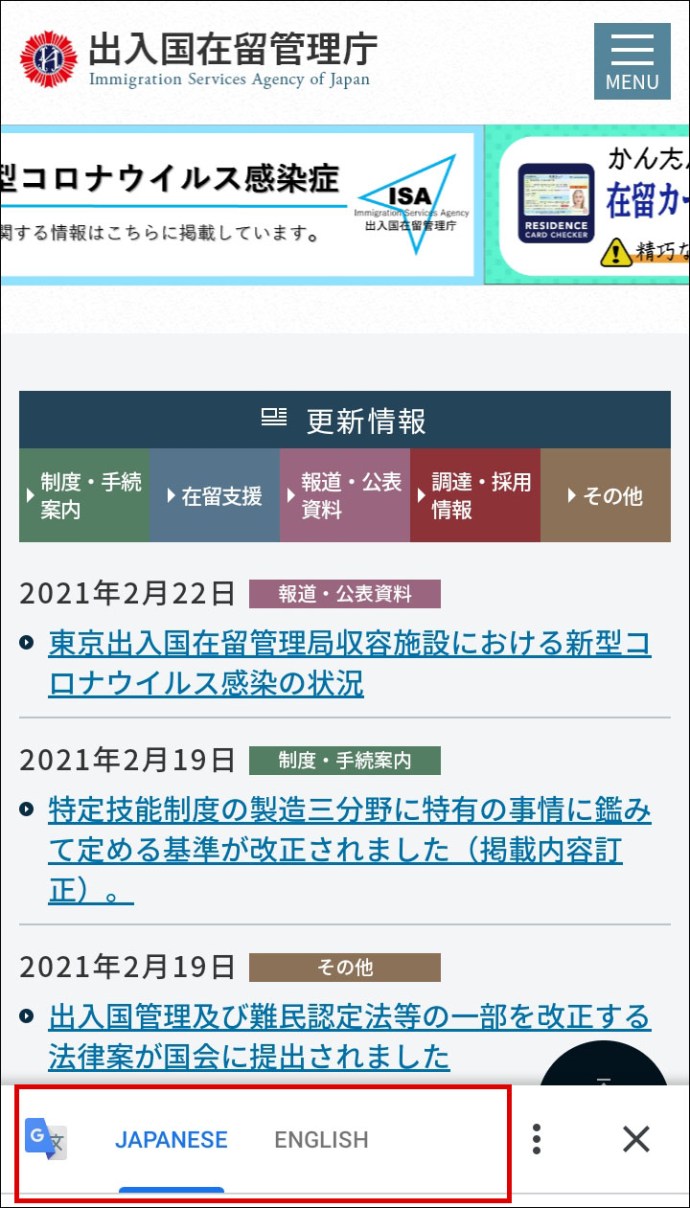
- Pasirinkite tris taškus „Android“ arba krumpliaračio piktogramą „iOS“ įrenginyje.
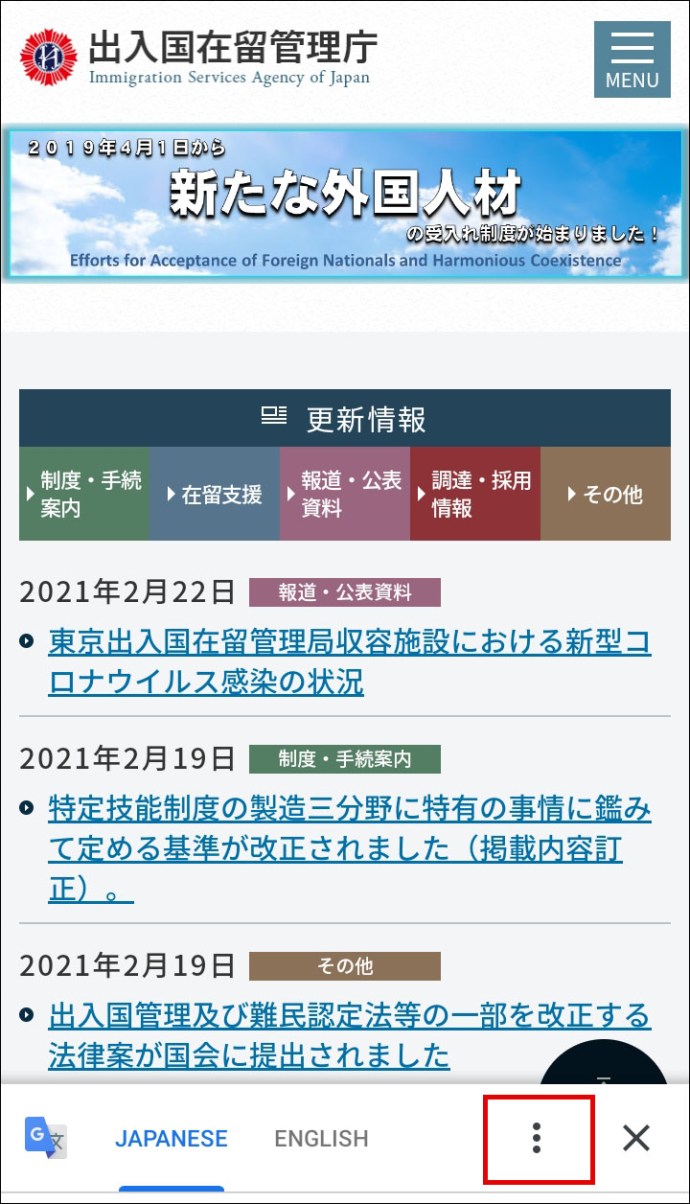
- Palieskite „Visada versti puslapius [kalba]“.
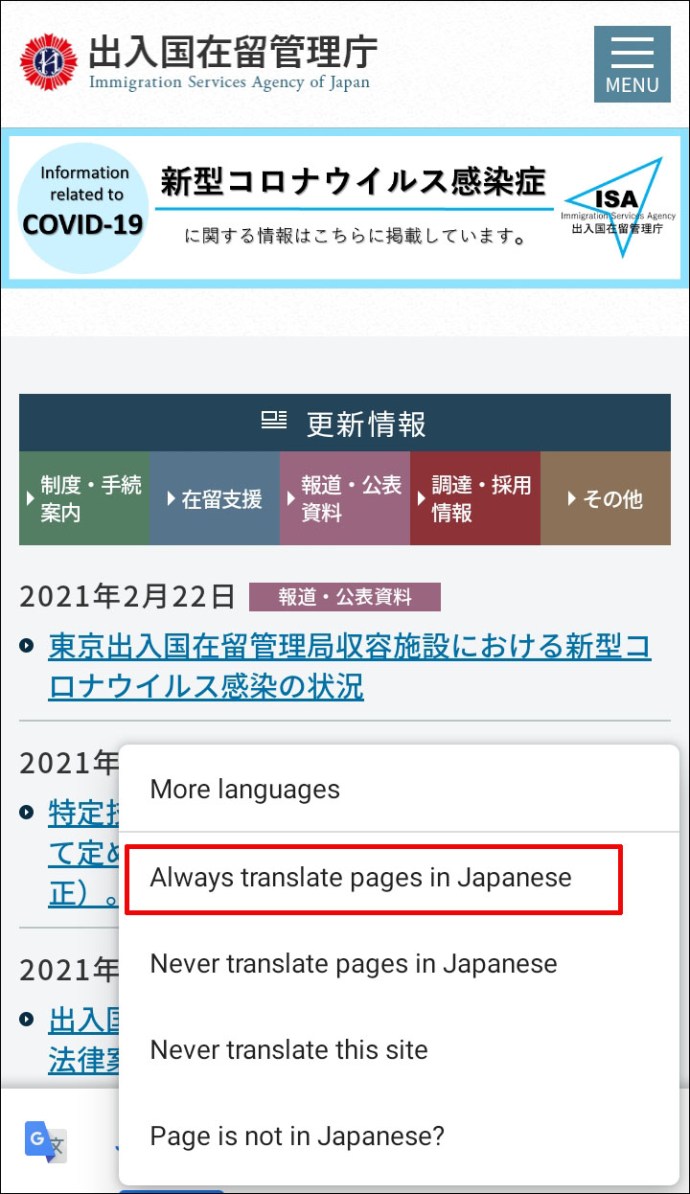
Gali reikėti atnaujinti puslapį, kad paleistumėte naujus nustatymus.
Kaip įjungti arba išjungti vertimą „Chrome“.
Jei jums nereikia „Chrome“ puslapių vertimo į įvairias kalbas paslaugos, galite lengvai jas išjungti. Viskas, ką jums reikia padaryti, tai bakstelėti vieną perjungimo jungiklį „Chrome“ išplėstiniuose nustatymuose. Štai kaip jį rasti:
- Atidarykite „Chrome“ darbalaukyje ir viršutiniame dešiniajame kampe pasirinkite tris taškus.
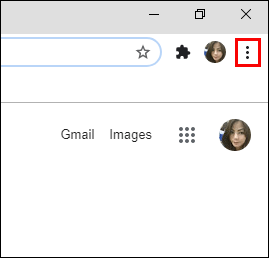
- Pasirinkite „Nustatymai“, tada „Išplėstinė“.
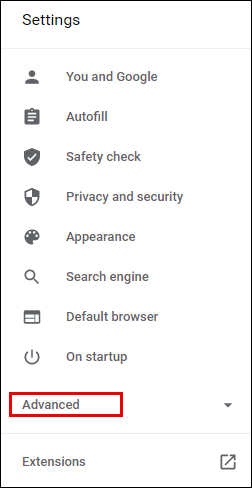
- Skiltyje „Kalbos“ spustelėkite „Kalba“.
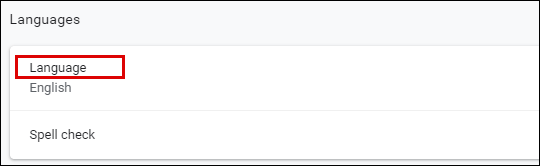
- Atžymėkite laukelį „Siūlyti išversti puslapius, kurie pateikiami ne ta kalba, kurią skaitote“.
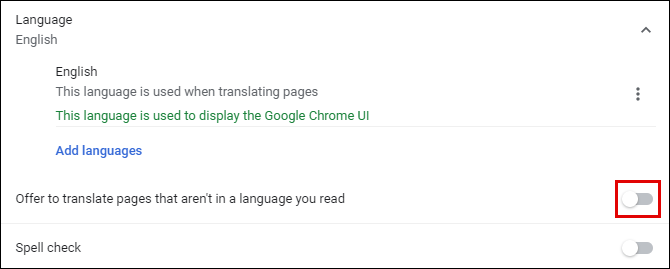
Negausite raginimų iš „Chrome“ versti puslapius, nebent vėl įjungsite šią funkciją. Be to, vertimo įjungimo arba išjungimo „Chrome“ programoje mobiliesiems veiksmai yra beveik identiški. Neturėsite parinkties „Išplėstinė“.
Papildomi DUK
1. Kaip ieškoti teksto puslapyje „Chrome“?
Jei naudojate „Windows“ arba „Mac“ kompiuterį, teksto paieška bet kurioje vietoje yra paprasta, klaviatūroje paspaudus CTRL + F arba Command + F. Tai apima visus puslapius, kuriuos atidarote naudodami „Chrome“.
Tačiau yra ir kitas būdas tai padaryti kompiuteryje naudojant „Chrome“. Eikite į pagrindinį meniu (trys taškai) ir pasirinkite „Rasti…“, tada įveskite ieškomus žodžius ir paspauskite „Enter“.
Mobiliajame įrenginyje neturėsite galimybės naudoti spartųjį klavišą, bet galėsite rasti tą patį, išskyrus „Rasti puslapyje“. Įveskite ieškomą žodį ar frazę ir bakstelėkite rodyklę.
2. Kaip išjungti svetainės vertimą naršyklėje Chrome?
Norėdami visiškai išjungti vertimo funkciją „Chrome“, turėsite naršyti išplėstinius naršyklės kalbos nustatymus ir išjungti funkciją. Jei turite „Google“ vertėjo plėtinį, galbūt norėsite jį pašalinti.
3. Kaip „Chrome“ išversti tinklalapį į anglų kalbą?
Jei jūsų „Chrome“ vartotojo sąsaja jau nustatyta į anglų kalbą, ji automatiškai pasiūlys anglų kalbą, kai būsite tinklalapyje, parašytame kita kalba. Jei ne, turėsite pakeisti numatytuosius nustatymus.
Kaip minėta staliniams kompiuteriams skirtoje „Chrome“ versijoje, šis pakeitimas bus nuolatinis, kai persijungsite į kitą kalbą. Programėlėje mobiliesiems turėsite rankiniu būdu pakeisti nustatymus į anglų k.
4. Kodėl „Chrome“ nėra vertimo puslapio?
Gali būti keletas priežasčių, kodėl puslapio vertimo funkcija nepasiekiama naršyklėje Chrome. Gali būti, kad jis išjungtas, o tai reiškia, kad turėsite jį įjungti rankiniu būdu. Kita galimybė yra ta, kad jūsų naršyklė neveikia optimaliai, todėl turite išvalyti slapukus ir talpyklą, kad tai ištaisytumėte.
Tačiau gali būti, kad jums reikia atnaujinti „Google Chrome“ naršyklę. Taigi, būtinai patikrinkite, kurią naršyklės versiją naudojate, o jei ji ne naujausia, atnaujinkite ją.
5. Kas yra puslapio vertimo naršyklėje „Chrome“ papildinys?
Geriausias „Chrome“ vertimo papildinys yra „Google“ vertėjas. Galite lengvai jį rasti „Chrome“ internetinėje parduotuvėje ir įdiegti nemokamai. Tai suteiks jums galimybę išversti visą tinklalapį arba tik pasirinktas pastraipas, frazes ar žodžius.
6. Kas yra puslapio vertimo „Google Chrome“ spartusis klavišas?
Norėdami greitai pasiekti „Chrome“ puslapio vertimo funkciją, galite dešiniuoju pelės mygtuku spustelėti bet kurį puslapį, kurio kalba neskaitote, ir meniu pasirinkti „Versti į [kalba]“.
7. Kodėl „Google Chrome“ vertimo puslapio funkcija neveikia?
Priežasčių gali būti daugybė. Jūsų naršyklę reikia atnaujinti. Gali reikėti išvalyti talpyklą ir duomenis. Ši funkcija taip pat gali būti išjungta.
Taip pat gali būti, kad anksčiau iššokančiajame skydelyje pasirinkote Chrome parinktį neversti konkrečios kalbos, o dabar jos nebematote.
Pavyzdžiui, galbūt pasirinkote „Niekada neversti prancūzų kalbos“. Viskas, ką jums reikia padaryti, tai panaikinti šios parinkties pasirinkimą, o „Chrome“ pasiūlys išversti į prancūzų kalbą, kai kitą kartą pasieksite puslapį, kuriame ji yra.
Išnaudokite visas „Google“ vertėjo puslapio funkcijos galimybes
Daugelis vartotojų pasirenka „Chrome“ kaip numatytąją naršyklę, nes ji labiausiai suderinama su kitais „Google“ produktais. Štai kodėl „Google“ vertėjo plėtinys taip lengvai integruojamas į darbalaukio naršyklę.
„Chrome“ puslapio vertimo funkcija yra sklandi ir efektyvi, nors ir ne tobula, verčia puslapius įvairiomis kalbomis.
Nors yra keletas pastebimų skirtumų, tiek darbalaukio naršyklėje, tiek mobiliojoje versijoje yra daugybė parinkčių ir nustatymų. Tikimės, kad dabar jums patogu jį naudoti naršydami, skaitydami ar apsipirkdami.
Kaip dažnai naudojatės „Google“ vertimo funkcijomis? Praneškite mums toliau pateiktame komentarų skyriuje.